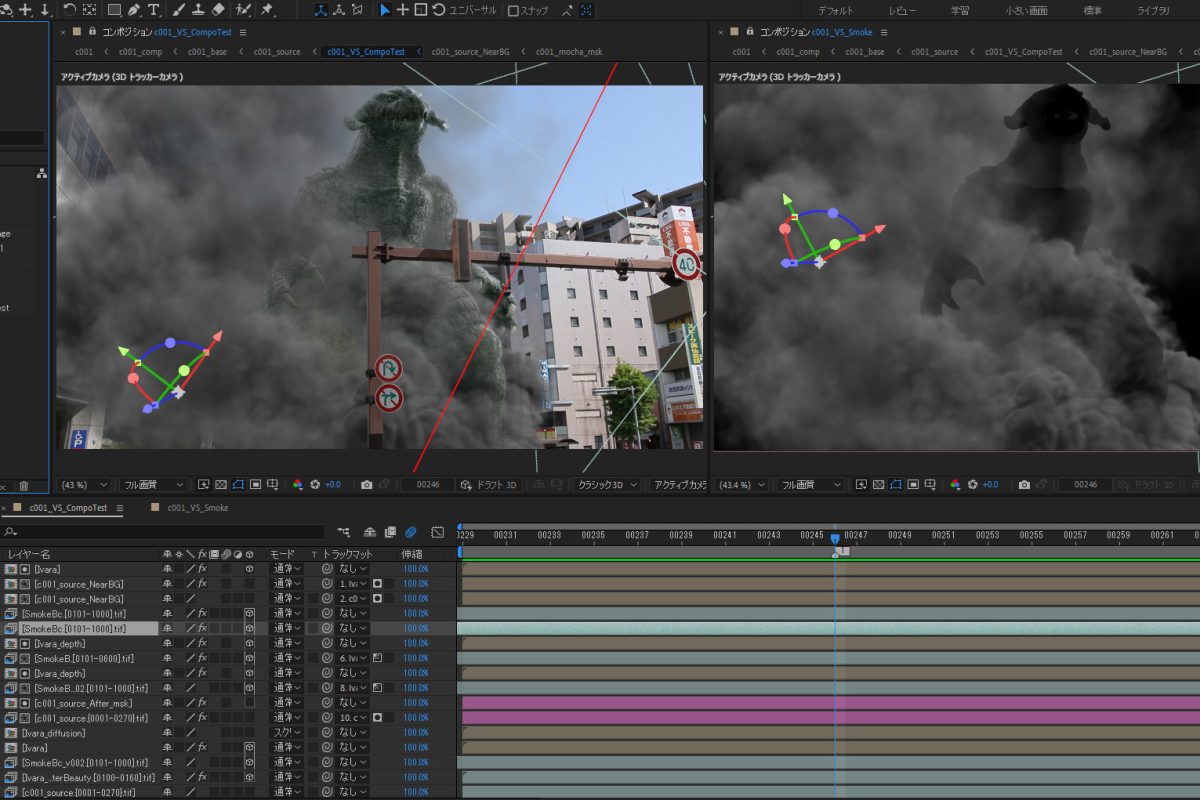たったひとりで監督・脚本・編集・VFXまでこなして制作された“特撮怪獣映画”がある。それが『地雷大怪獣イヴァラ -case of extra-』。以前の特撮ものと大きく異なるのが怪獣がCGで作られ、実写と合成して完成されている点。個人レベルでも高いクオリティを実現した合成テクニックを紹介していく。
※この記事は有料会員限定のコンテンツです。続きを読む場合はVIDEO SALONプレミアムコンテンツへの会員登録が必要になります。この記事の最下部にあるボタン「続きを読む」をクリックして会員登録をお願いいたします。1記事・250円。またはサブスクプランならば月額1,000円(2024年1月号より月に4-5本を配信)にて全記事を閲覧できます(既にウェビナープランや電子版プラン、ウェビナー+電子版プランにご加入の方は新規の登録は不要です)。

講師 黒須祐基 3DCGディレクター
日本電子専門学校 コンピュータグラフィックス科卒業後、株式会社D・A・Gに勤務。3DCGディレクターとして、ゲームやCG映像制作に携わる。『地雷大怪獣イヴァラ-case of extra-』は趣味で制作した作品。企画立案から監督・脚本・編集・VFX全般と撮影を除くほぼすべての工程をひとりで担当。
YouTube● @yukikurosu9320
X(Twitter)● @KuroKuroCross

自主制作映画『地雷大怪獣イヴァラ -case of extra-』は2012年にパイロット版の制作を開始し、2022年に完成するまで、およそ10年という歳月をかけて完成させた7分14秒の短編自主制作映画です。完成作品は2022年に11月末にYouTubeで公開し、約2週間で27万回再生を記録。現在は映画祭などに出品する都合上、本編は非公開になっていますが、「VFXブレイクダウン」や予告編はYouTubeで観ることができます。
この作品は仕事の合間に趣味として制作していますが、目指したのは自主制作だからこそ実現できる怪獣映画です。ビジュアルは正統派な怪獣映画に見えますが、中身はひとりの女性のすごくミクロな視点の人間ドラマ。当初からYouTubeで公開することを前提にしていたので、今回ご紹介するショットも含め、最大の見せ場を最初の30秒間に配置し、怪獣の出現を焦らすこともしていません。
短編にしたのはひとりでVFX作業をこなす上で、クオリティを担保するため。単なる趣味に終わらせず、自分の仕事であるCGの技術向上に繋がるような挑戦も織り交ぜています。ここでは、実写映像とCGである怪獣を馴染ませながら合成するテクニックを紹介したいと思います。

● メイキングを見る
地雷大怪獣イヴァラ -case of extra-
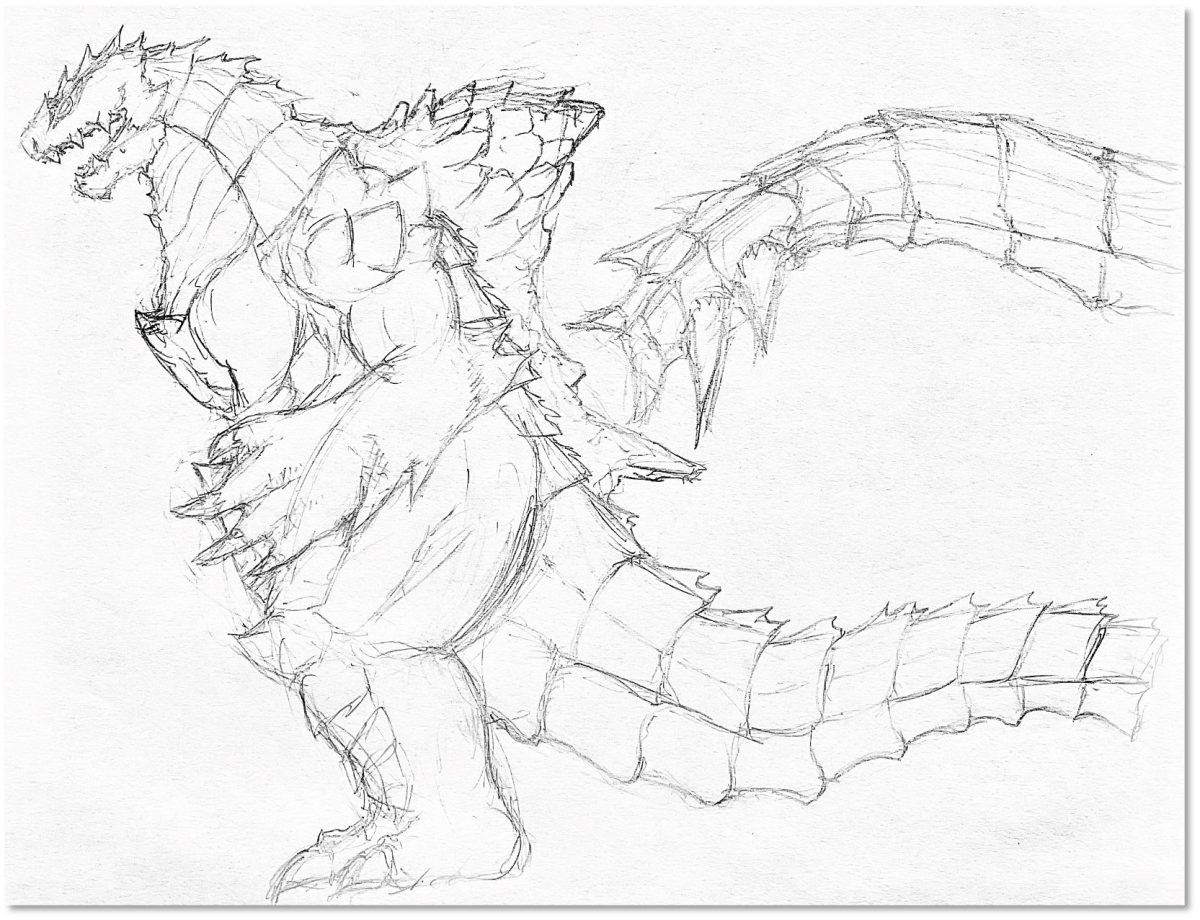

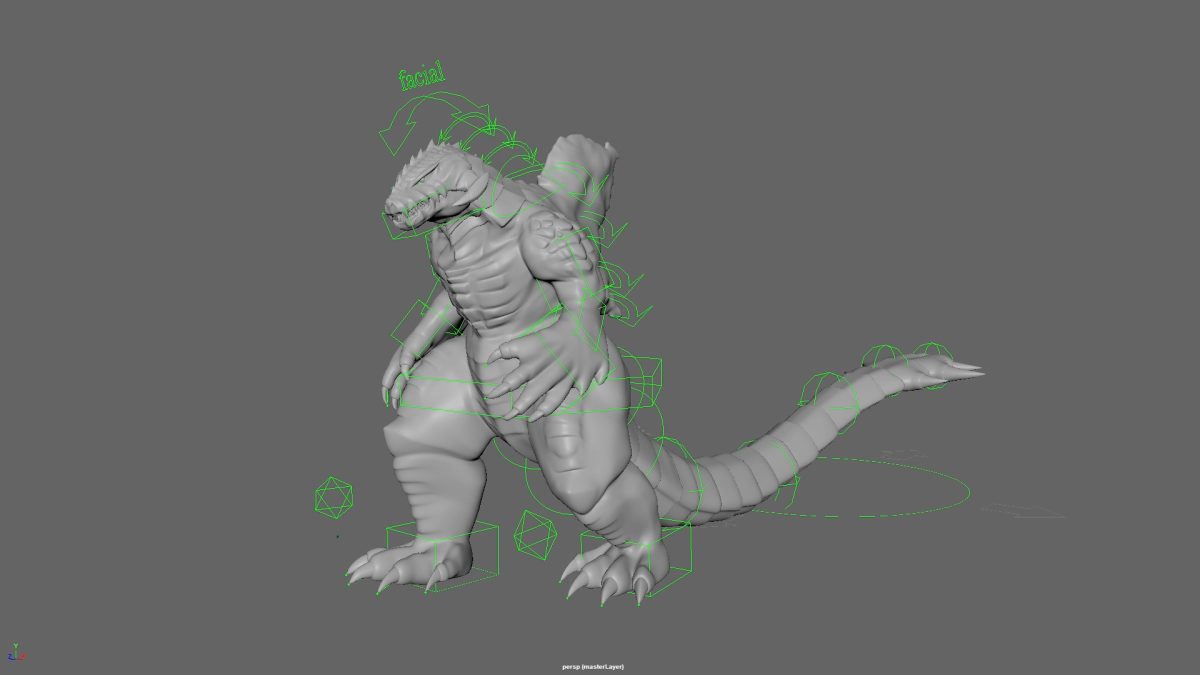
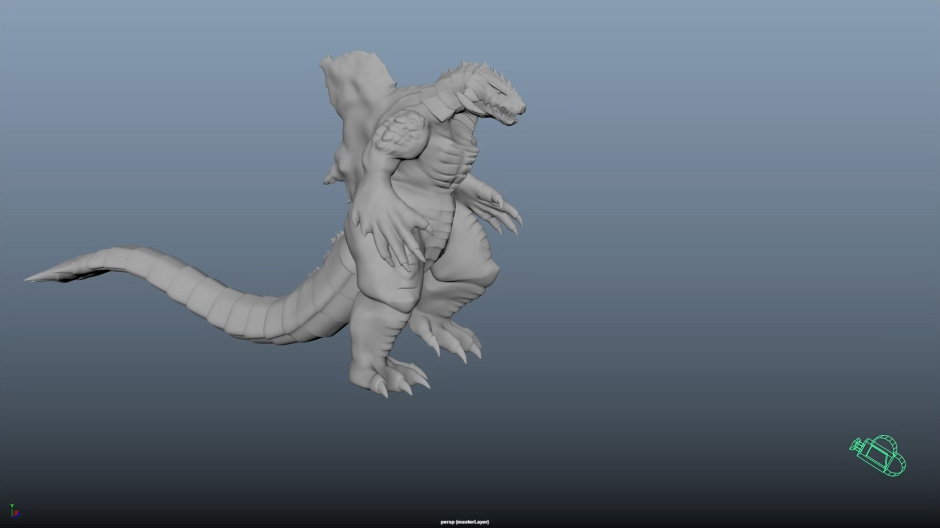
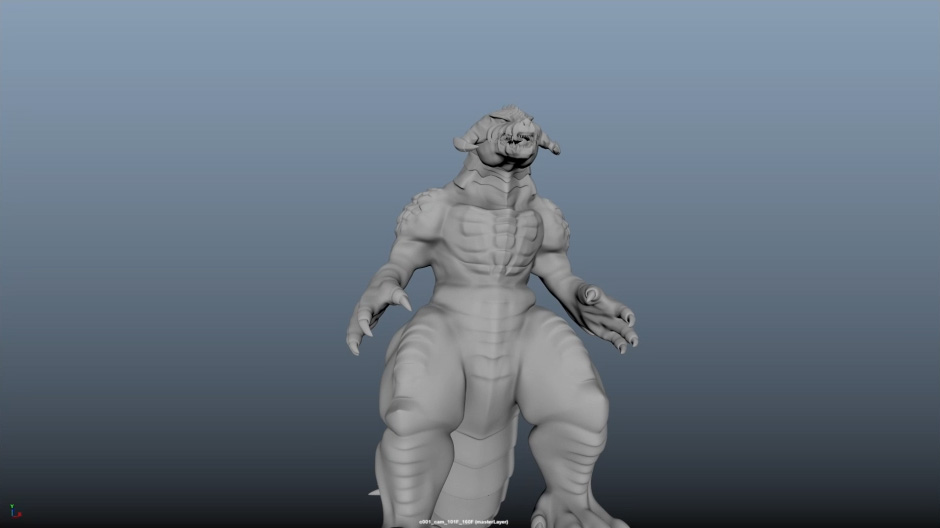

▼ Story
人助けのできる大人になりたいと考えながらも、一歩を踏み出すことができない女性。そんな彼女の前に、突如地中より巨大怪獣が姿を現す。街が破壊され、人々が逃げ惑う中で、彼女が取る行動とは。突然怪獣が出現した町に居合わせてしまったひとりの女性の姿を描く。2022年/7分14秒
▼ スタッフ
監督・脚本・編集・VFX:黒須祐基
撮影・照明・小道具:大長陽二朗
録音・音響効果:加藤悠樹
撮影補:多田雄一
録音協力:西澤洋樹、菊池裕紀、黒須佑季
背景素材協力:能村圭太
撮影応援:佐藤朋治
▼ 出演
斎藤杏花里、櫻井理沙、小林朋弘、神谷宣幸、黒須祐基、藤枝達也、加藤悠樹、大長陽二朗、黒須敬子
▼ 使用機材
撮影:ソニーα57、ソニーα7 III、キヤノン EOS Kiss X4、iPhone 6S、iPhone12 mini/録音:タスカム DR-05X
▼ 使用ソフトウェア
オートデスク Maya(3DCG)/アドビ Photoshop(テクスチャ、レタッチ)/アドビSubstance 3D Painter(テクスチャ)/アドビAfter Effects(合成)/DaVinci Resolve(カット編集、音響、カラーグレーディング)
After EffectsでCG素材を実写と合成
VFXショットの制作舞台裏を冒頭の主観映像で怪獣を捉えるショットを例にご説明します。こちらのショットは、前半の車が転がってくるところと後半の怪獣を捉えるところで、カメラのトラッキングの仕方と作り方を変えていますが、ここでは怪獣を合成する後半パートを使います。
After Effectsで3Dカメラトラッキング
このショットでの怪獣のアニメーションは、Maya上ではカメラは完全にフィックス状態、固定カメラで怪獣が歩いてくる姿をレンダリングします。この怪獣の素材を合成するために、After Effectsでは3Dカメラトラッカーを利用してカメラトラッキングを行なっていますが、そのまま3Dカメラトラッカーを掛けると、「このフレームのカメラを解決できません」と出てしまいました。これは前半のカメラの動きが大き過ぎるところが原因。こうなった場合、エラーになったフレームを省いてあげると無事に解析できます。
ただ注意点があります。パースビューでカメラを見ると分かるのですが、カメラが前後に動いてしまっています。この実写映像は撮影位置を変えずにカメラを上手から下手に振っただけのカメラワークなので、カメラが前後に動いてしまっては困ります。そんなときは、3Dカメラトラッカーの「詳細」にある「解析方法」を変えます。「自動検出」を「三脚パン」に変え、「詳細分析」にチェックを入れてトラッキングしてあげると、カメラは固定され、回転値だけでトラッキングするカメラを作ることができます。
制作ワークフロー
制作ワークフロー。パイロット版ではCGと実写映像の合成をテストし、そこから実際の制作を開始。CGは怪獣以外に車や電車も作成。カラーグレーディングでは山崎 貴監督の『永遠の0』や庵野秀明監督の『シン・ゴジラ』を参考にしながら邦画のフィルムっぽさを目指している。

VFXショットメイキングの詳細。CG素材のレンダリングまではMayaで行い、実写との合成はAfter Effectsを使用。合成のポイントをまとめると右のようになる。見栄えに関しては、Mayaのライティング段階でできる要素も含まれるが、この作品ではAfter Effects上での合成時に調整を行なっている。
● 仮編集で作成したアニマティクス(ビデオコンテ)
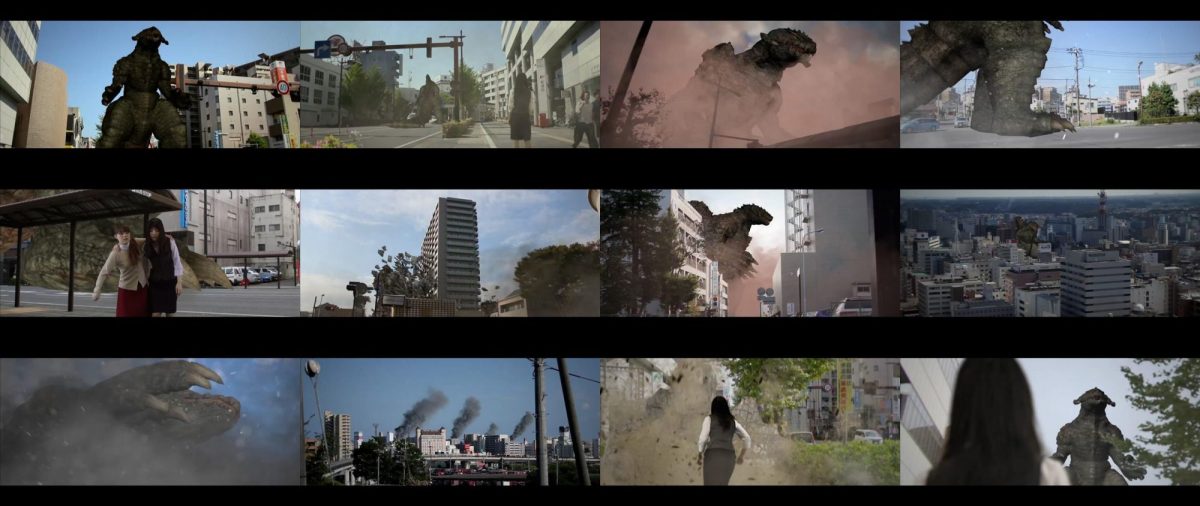
● 完成映像
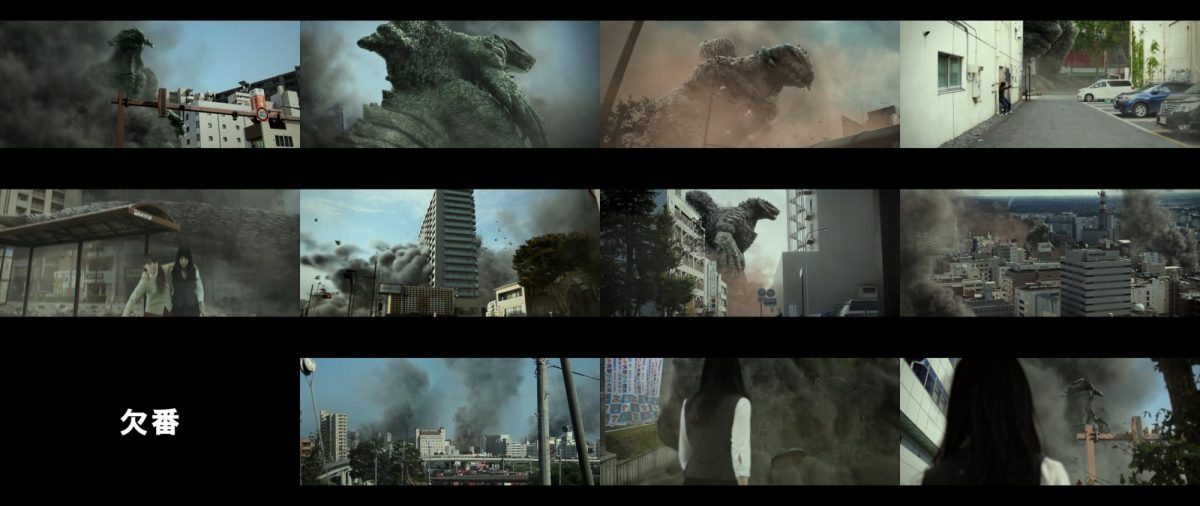
仮編集で制作されたアニマティクスと完成映像を比較。CG作品はレンダリングなどで時間がかかるため、アニマティクスでショットの尺を精査することで無駄なCG 素材のレンダリング時間を削減。また、想定されるVFX作業の難易度や物量を整理できるほか、Mayaで行うカメラワークを再検討できる。
怪獣を合成する上でのポイント
● 巨大感を表現するための空気遠近法
● 奥行き感を表現するための被写界深度
● 背景と怪獣を馴染ませるためのライトラップ
● 怪獣のZ 深度をルミナンスキーマットに使用して、怪獣と一体感が出るように合成する煙エフェクト
● モーションブラーの追加
● グレインやビネットなどのカメラ効果の追加
手付けでトラッキングするコツ
自動でトラッキングできないフレームは手付けでアニメーションを付けていきますが、少しだけ工夫します。まず、3Dカメラトラッカーで検出したトラックポイントをいくつか選択して、それを元に「平面を作成」で平面を作ります。そうするとカメラの動きに追従する平面を作ることができます。これをアタリにして、カメラのアニメーションを調整するのです。平面は実写プレートに合うように角度を調整。映像の中からアタリにしやすそうな物を選び(ここでは道路標識)、平面の形が道路標識と合うように大きさとや角度を調整します。
ここからは、他のフレームでもこの平面が道路標識と同じ位置に見えるようにカメラのアニメーションを調整します。カメラのアニメーションはパースビューも見ながら、回転値だけで調整。Y方向やX方向に回転させるだけでなく、Z軸にも回転させて1フレームずつ、地道に設定していきます。こうすると解析できなかったフレームにもカメラを付けることができるので、ここにMaya上の固定カメラで撮影した怪獣の素材を入れ込みます。
大きさや方向を調整して怪獣を合成
怪獣のレイヤーには「3Dレイヤー」にチェックを入れると、先程の平面と同様に、カメラに追従する形でのせることができます。平面の場所は標識の位置にありますから、それより奥にいるはずの怪獣を少し奥行き方向に動かしたり、角度や大きさを変えて見栄えを整えていきます。
怪獣に関しては、大体50mから60mの大きさにしようと考えていました。建物でいうと12〜13階建ての高さになるので、それを踏まえてスケールを調整しています。
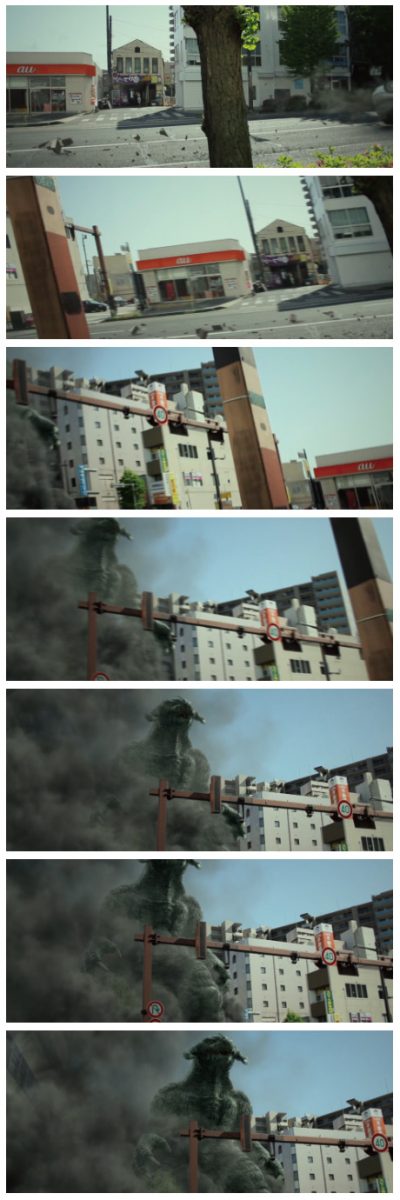

❶ 3Dカメラトラッカーで検出したトラックポイントをいくつか選択した状態で平面を作成。これでカメラの動きに平面が連動する。
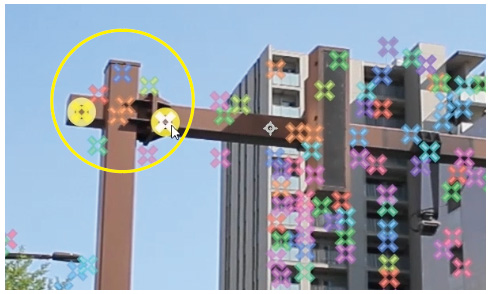
❷ 実写の中から参考になる物(ここでは道路標識)を選び、作成した平面の形や角度、向きを合わせる。

❸ 解析できなかったフレームごとに、作成した平面がその実写内で道路標識と同じ位置に見えるようにカメラの向きを調整していく。
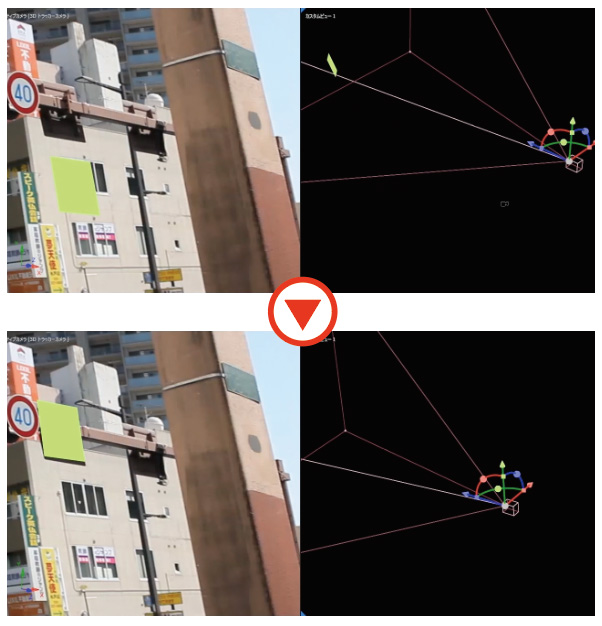
● 解説動画を見る